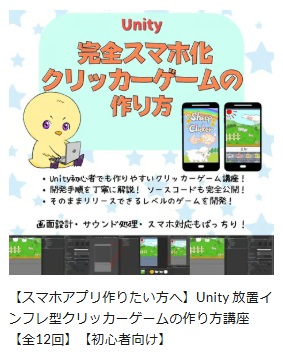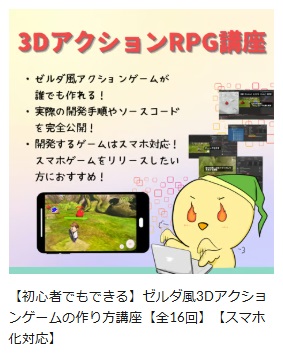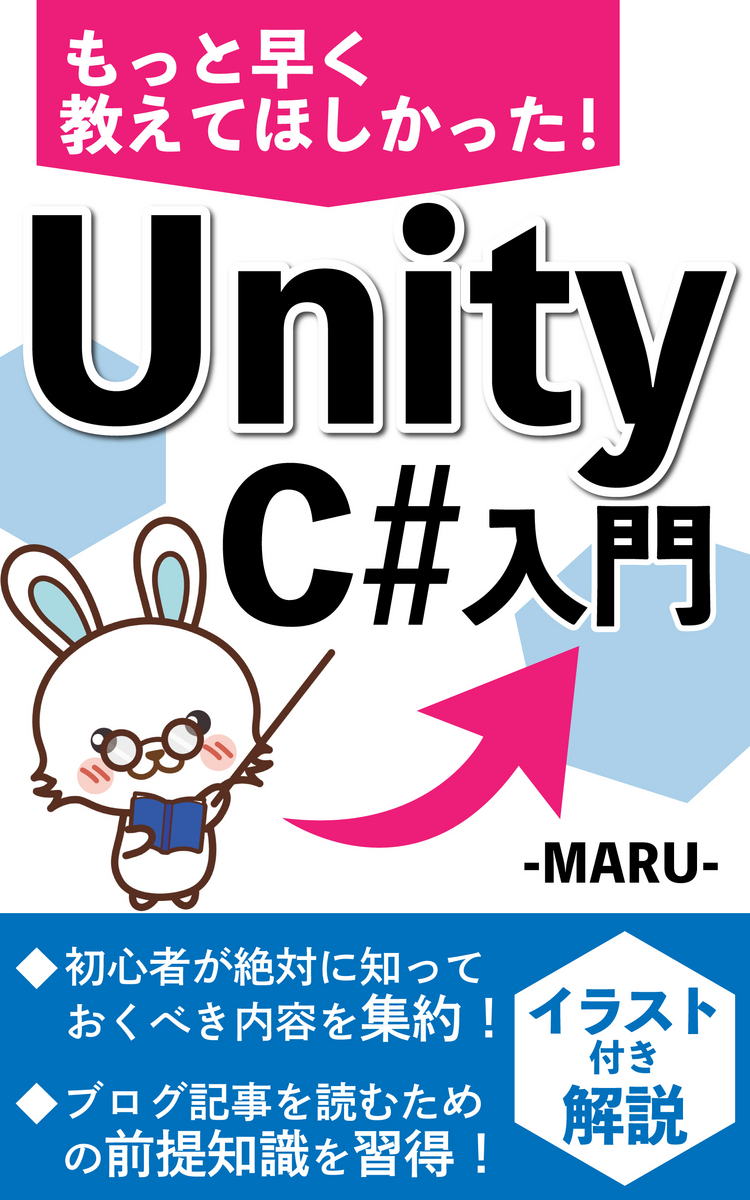商用利用OK!フリー素材をダウンロードしてPhotopeaでサイズ変更する方法【ゲーム開発向け】
※当サイトは CraftPix アフィリエイトプログラムに参加しており、リンクを通じて紹介料を受け取ることがあります。



商用利用OKのおすすめ素材サイト

✅ CraftPix – Free 2D Game Assets
- 商用利用可(無料素材・有料素材どちらもライセンスで許可されている)
- PNG / EPS / PSD形式 が多い → Unityでもすぐ使える
- ジャンル別に揃っている(UI、背景、キャラ、アイコンなど)
- 一部は 無料ダウンロード可能、本格的に使いたい場合は有料サブスクもあり
✅ OpenGameArt.org
- 世界中のクリエイターが投稿するアート素材サイト。
- ドット絵からイラスト風まで種類が幅広い。
- ライセンスが作品ごとに異なるので、「CC0」や「商用可」を確認して利用。
✅ ぴぽや倉庫
- 日本のサイト。エフェクトやキャラチップなどRPG向け素材が多い。
- 商用利用可能で、二次配布は禁止。


📥 CraftPixの使い方(無料アセットの場合)
CraftPix公式サイト にアクセス
カテゴリ(例:2D Game Character、GUI、Backgrounds)から探す
「Free Download」をクリックしてzipファイルを取得
解凍すると、PNGやベクターデータ(EPS/AI)が入っている
Unityの Assetsフォルダにドラッグ&ドロップ で使える
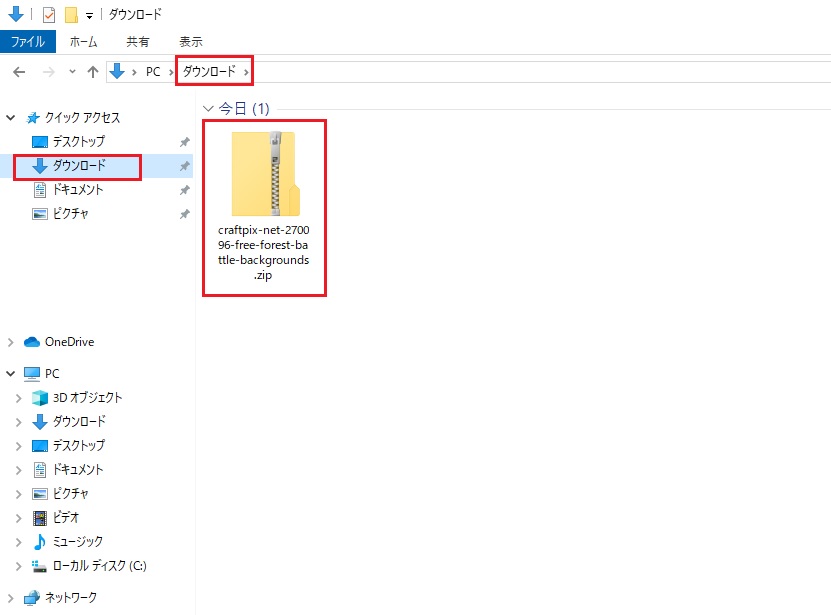
ダウンロードフォルダに入ってるので右クリックで「すべて解凍」をクリックすると解凍先のフォルダをどこにするか聞いてくるので、特になければそのまま「展開」をクリックします。
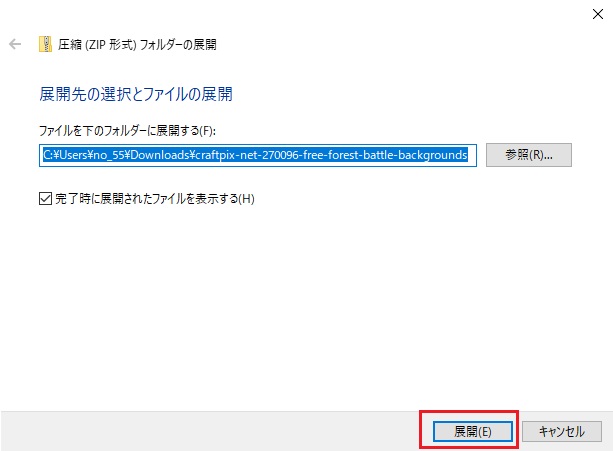
解凍出来たら、解凍先のフォルダが開くので「PNG」のフォルダをクリックして開きます。
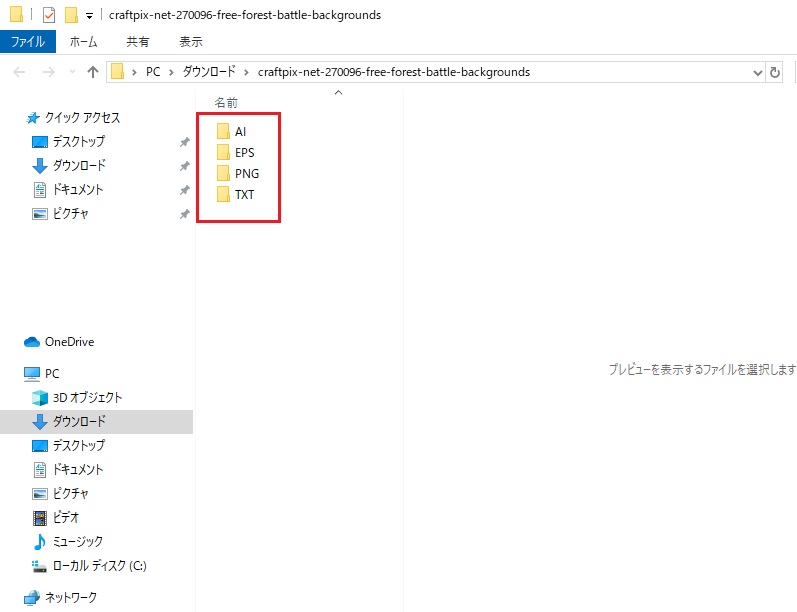
中に4枚の画像が入ってました。
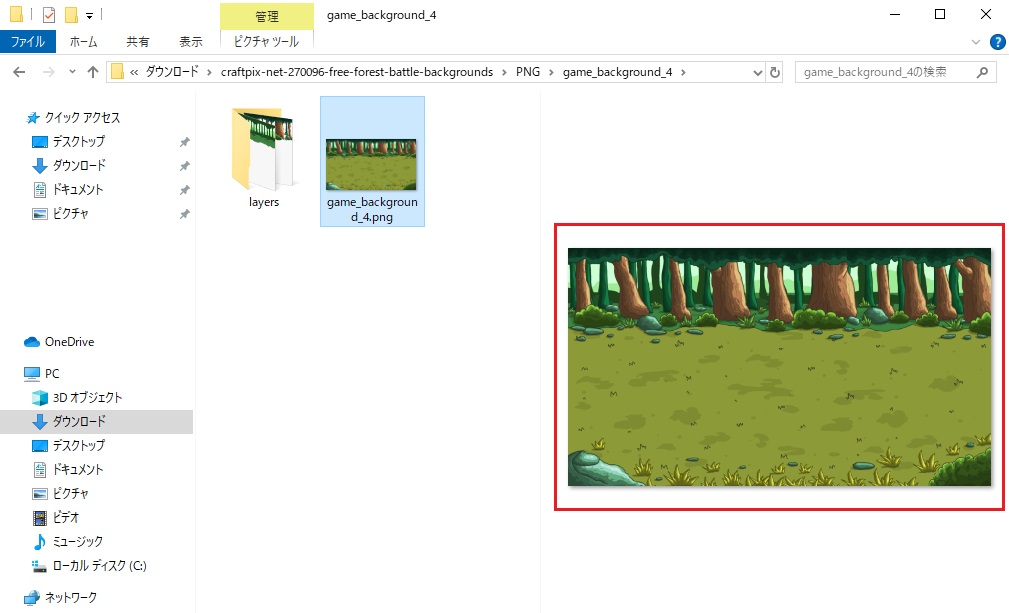
Photopeaでサイズ変更する

- 背景 → 1080×1920(縦画面)
- キャラ(モグラなど) → 200〜250px 四方
- UIボタン → 600〜800px 幅


手順
- Photopea公式サイト にアクセス
- 「File → Open」で画像を開く
- 上メニューの「Image → Image Size」を選択
- ピクセル数を入力(例:幅200px、高さ200px)
- 「File → Export As → PNG」で保存
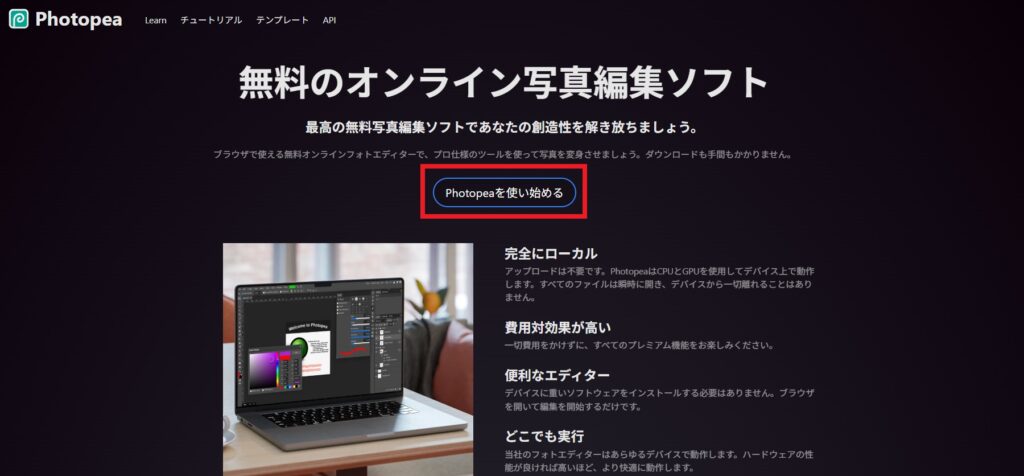
サイトを開いたら、「Photopeaを使い始める」をクリックします。
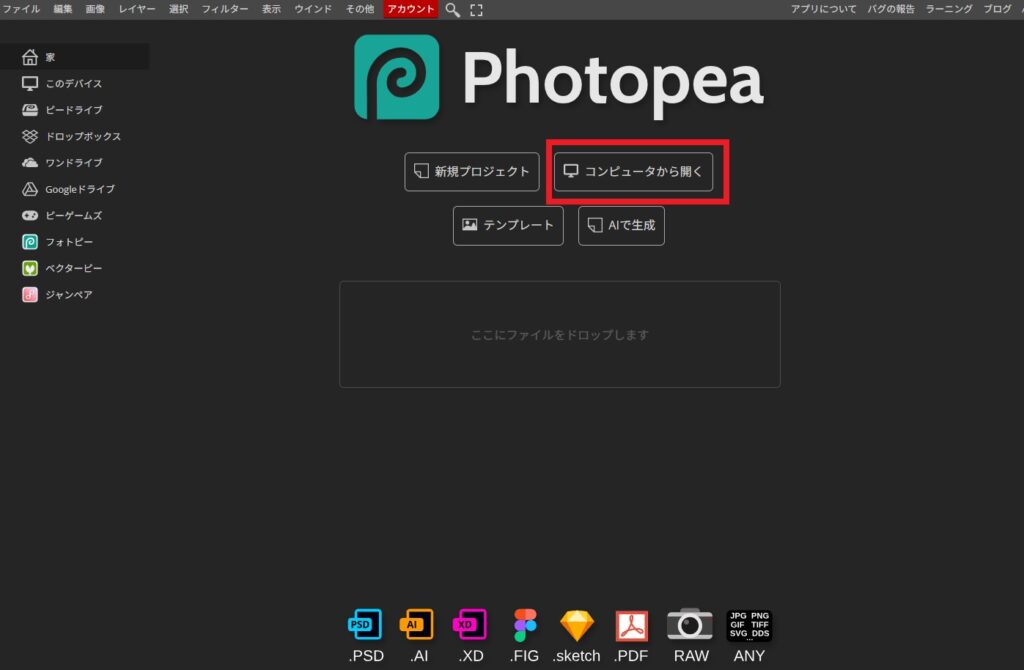
コンピューターから開く。使いたい画像を選んでください。
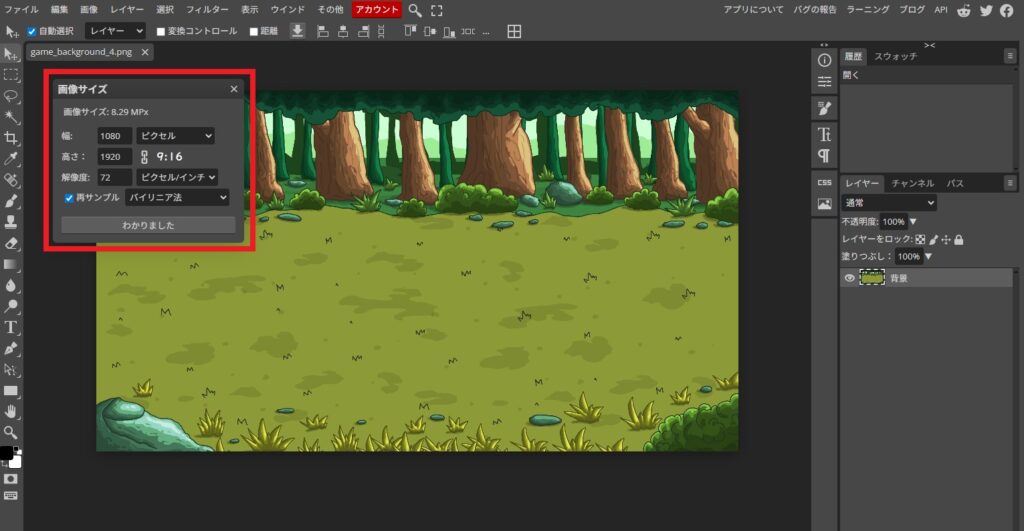
変更したいサイズを入力して「わかりました」日本語変換がおかしいですが、「OK」を押します。
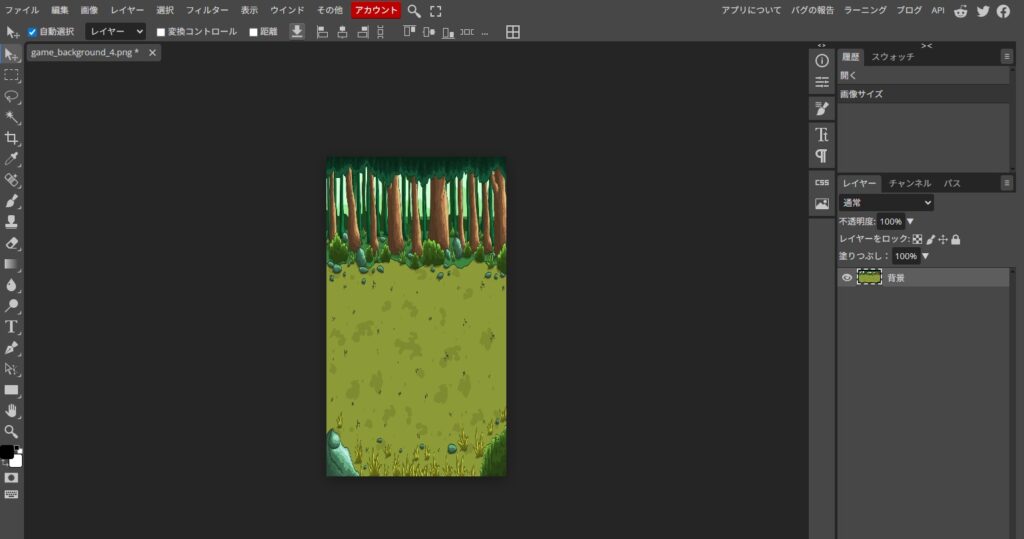
サイズが変更されましたね。
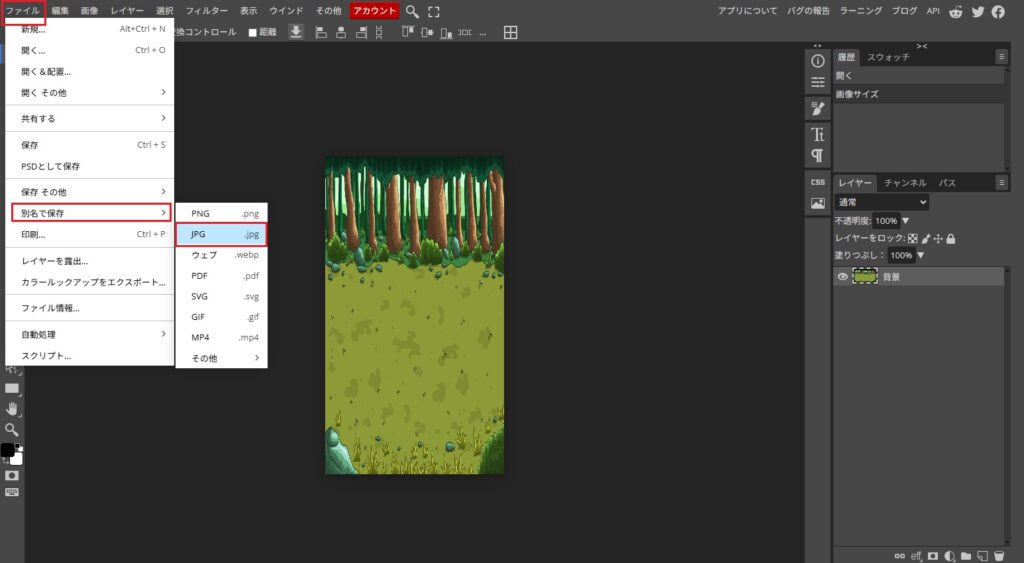
「ファイル」→「別名で保存」→「jpg」をクリックします。
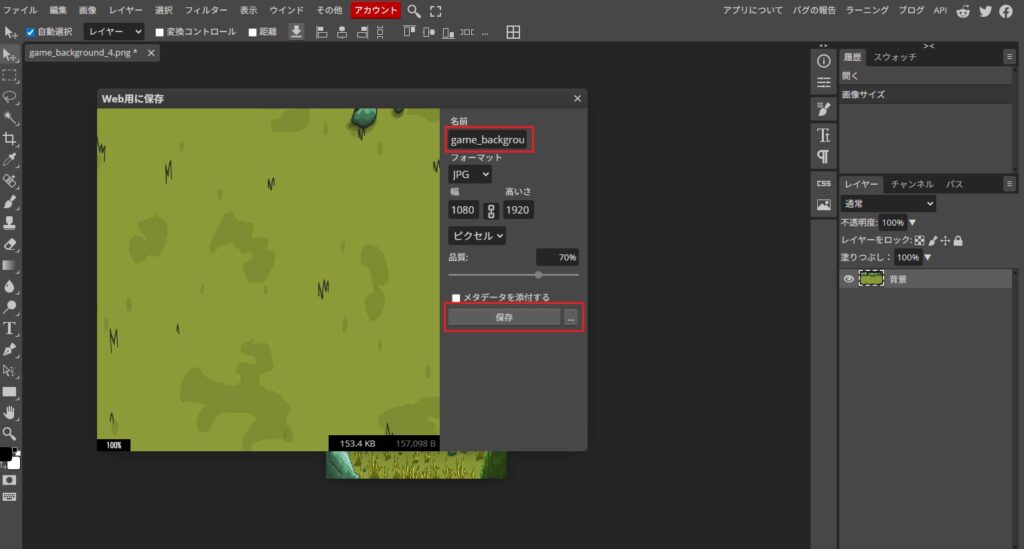
名前はご自分でわかりやすい名前に変更してください。「保存」で「ダウンロードフォルダ」に保存されてると思います。



まとめ
商用利用OKのフリー素材サイトを活用すると、安心してゲーム開発ができる
UnityやAndroidアプリに使う場合は PNG形式 が基本(背景はJPGも可)
Photopeaを使えば、ブラウザだけで簡単にリサイズできる
⚠️ 注意点
無料アセットでも「再配布禁止」なので、そのまま他人に配るのはNG。
クレジット表記は基本不要ですが、作者へのリンクを貼ると親切。
有料素材を使う場合は、購入アカウントでダウンロードして使うこと。